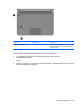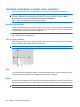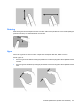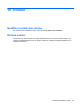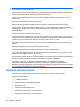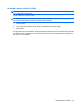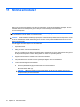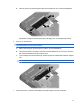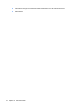Mini-Windows XP User Guide
Inställningar för pekskärmen
▲
Om du vill göra inställningar för visuellt gensvar, väljer du Start > Kontrollpanelen > Ljud, tal och
ljudenheter > Penna och pekskärm. Dessa inställningar är specifika för pekskärmen och datorn.
▲
Om du vill göra inställningar för vänsterhänt respektive högerhänt användare, väljer du Start >
Kontrollpanelen > Ljud, tal och ljudenheter > Inställningar för Tablet PC > fliken Övriga.
Dessa inställningar är specifika för pekskärmen och datorn.
▲
Om du vill visa och ändra pekdonens inställningar, t.ex. pekhastighet, klickhastighet och musspår,
väljer du Start > Kontrollpanelen > Skrivare och annan hårdvara > Mus. Dessa inställningar
tillämpas på alla pekdon i systemet.
Så här ändrar eller testar du klickinställningarna:
1. Välj Start > Kontrollpanelen > Ljud, tal och ljudenheter > Penna och pekskärm > fliken
Pennalternativ.
2. Välj Pennåtgärder, välj åtgärd och klicka på Inställningar.
3. När du har gjort eventuella ändringar eller testat inställningarna, klickar du på OK.
Så här ändrar du de funktioner som tilldelats en gest (snärtning) eller skapar tilldelningar:
1. Välj Start > Kontrollpanelen > Ljud, tal och ljudenheter > Penna och pekskärm > fliken
Snärtningar.
2. Klicka på Snärtningar för navigering och redigering och klicka sedan på Anpassa.
3.
Följ instruktionerna på skärmen om du vill ändra eller skapa en tilldelning för en gest (snärtning).
4. Klicka på OK.
66 Kapitel 9 Pekdon och tangentbord